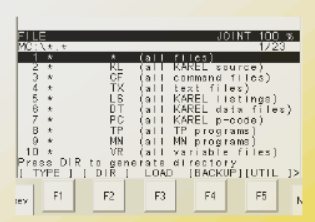一:
按Menu - 7 FILE - F5 UTIL出现画面1;Set Device:存储设备设置;Format:存储卡格式化;Make DIR:建立文件夹;移动光标选择Set Device,按ENTER 确认,出现画面2。
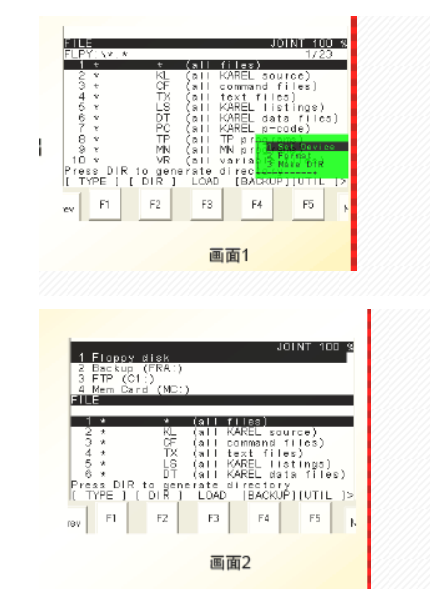
二:
选择Mem Card(MC:),按ENTER 确认。

三:
按Menu - 7 FILE - F5 UTIL出现画面1;Set Device:存储设备设置;Format:存储卡格式化;Make DIR:建立文件夹选择Make DIR
四:
移动光标选择输入类型,用F1-F5或数字键输入文件夹名(Eg:TEST1),按ENTER 确认
五:
按F4 BACKUP,出现以下选项:
System files 系统文件
TP programs TP程序
Application 应用文件
Applic.-TP TP应用文件
Error log 报警文件
Diagnastic 诊断文件
All of above 全部(可以选择所需要的文件类型或全部文件进行备份,这里以选择TP programs 为例)

六:
选择TP programs,按ENTER确认,显示画面2;
-F2 EXIT 退出
-F3 ALL 保存所有该类型文件
-F4 YES 确认
-F5 NO 不保存当前文件,跳到下一个文件
根据需要选择
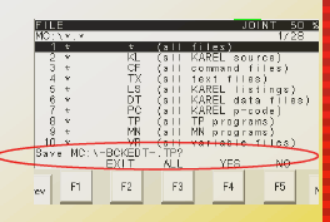
如果Mem Card中有同名文
件存在,则会显示画面1;
-F3 OVERWRITE 覆盖原有文件
-F4 SKIP 不覆盖,跳到下一个文件
-F5 CANCEL 取消
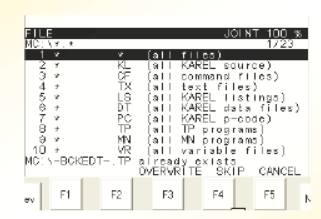
八:备份完毕,恢复到画面2